【完全無料】パソコンのマイク音を録音する方法
皆コロナ禍の影響により、旅行や外遊びに行けないので、「自宅で何か楽しいことをしてみよう!」と考えたことがありますか。比較的簡単にスタートできるのはボーカルやカラオケ、つまり歌の録音や配信などです。気持ちよく歌って、それらをオンライン上に投稿して知らない誰かから評価してもらうことも素敵ですね。どうすればマイク音を完璧に録音できますか。ここで高音質でパソコンのマイク音を録音する方法を説明いたします。

オンラインツールでマイク音を録音
まず、オンラインツールでマイク音声を録音する方法を紹介します。今回に使ったオンラインツールはVidmore オンラインフリー音声レコーダーです。完全無料な録音ツールとして、Windows・Mac両方対応できて、ダウンロードもインストールも不要です。マイク音を録音できる以外、システム音、オンライン音楽なども録音できます。では、録音手順を見ましょう。
Step 1、サイトを開き
初めてツールを使用すれば、「今すぐ録音」をクリックして、Vidmore Launcherダウンロードする必要があります。Vidmore オンラインフリー音声レコーダーを起動できます。
Step 2、マイク音を録音
システム音を録音したくないなら、「システム音声」をクリックして禁止できます。マイクをパソコンに接続すると、「REC」をクリックして、マイク音を録音できます。停止ボタンをタップして、音声ファイルを保存できます。
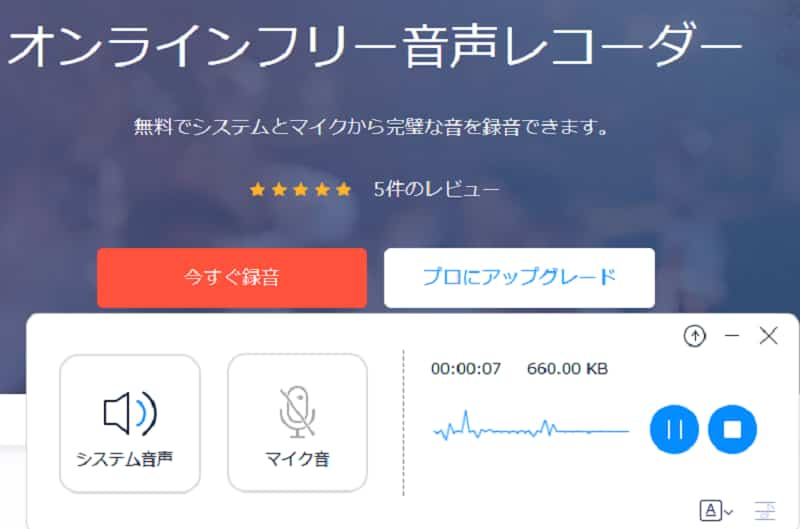
Vidmore スクリーンレコーダーでマイク音を録音
次に紹介したいのは専門的な録音・録画ソフトでマイク音を録音する方法です。使ったソフトはVidmore スクリーンレコーダーです。このソフトによって、マイク音をオンにすることで外部の音を高音質で録音できます。必要に応じて、PCから流れる任意音声も録音できます。また、備えている録画機能を利用して、PC画面、ゲーム、会議画面なども高画質で録画できます。では、マイク音の録音手順を見ましょう。
Step 1、ソフトをダウンロード
下記のダウンロードボタンをクリックして、Vidmore スクリーンレコーダーをダウンロードしてインストールします。Windows版とMac版両方もあります。ちなみに、現在のソフトはWindows 11のパソコンで使用できます。
Step 2、マイク音を録音
Vidmore スクリーンレコーダーを実行して、「音声レコーダー」機能を選択できます。PC内部の音声を録音したくないなら、「システム音」をオフにして、「マイク音」だけをオンにします。おニーズに応じて、出力形式、録音時間などを設定して、「REC」をタップすると、PCでの録音が始まります。
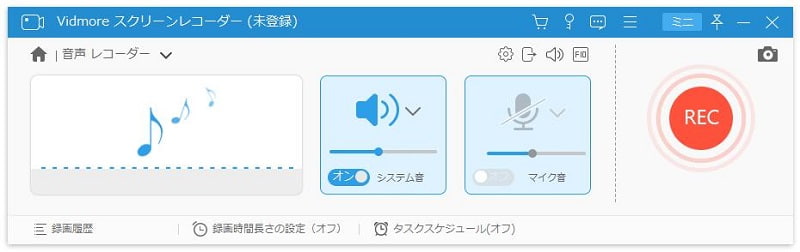
Step 3、録音を保存
「録画終了」ボタンをタップして録音を停止すると、出た画面で録音した音声をプレビューできます。「ビデオを保存」を押すと、マイク音の録音をPCに保存できます。
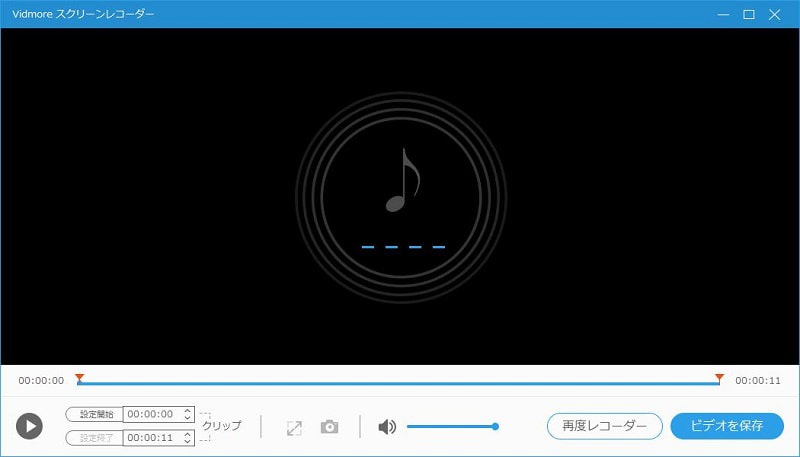
マイク 録音に関するFAQ
Q1.パソコン自体でマイク音を録音できますか?
Windows 10なら、ボイスレコーダーを使って録音できます。ボイスレコーダーの操作方法はWindows 録音までご覧ください。Macなら、QuickTime Playerを利用すればいいです。QuickTime Playerの操作方法はMac 録音までご覧ください。
Q2.マイクの選び方のポイントを教えたいただけませんか?
マイクの選びポイントは5つがあります。1、まずは使用用途を明確。2、指向性・収音範囲の違いに注意。3、実際の機能や操作性に着目。4、付属品はどんなもの。5、対応しているOSをチェックする。
Q3.ほかのマイク音を録音できる無料オンラインツールをお勧めできますか?
もちろん、例えば、Online Voice Recorderとか、Virtual Speechとか、Rev Online Voice Recorderなどです。興味があれば、お試しください。
結論
以上は、Windows・Mac両方対応できて、高音質でマイク音を録音する方法についての説明です。オンラインツールを使って、わざわざ新しいソフトをダウンロードせずにマイクの音声録音を行うことは可能です。しかし、より充実した録音機能、またその他画面収録機能、編集機能が必要な場合には、Vidmore スクリーンレコーダーのような専用のソフトを使うのが簡単です。また、iPhoneで通話を録音する方法を知りたい場合は、レコーダーアプリを使用してiPhoneで通話を録音する方法という文章を参考してください。

 MIDI音源データをダウンロード(録音)する方法
MIDI音源データをダウンロード(録音)する方法 【お見逃しなく】 全面的なiPhone 画面録画する方法 ご説明
【お見逃しなく】 全面的なiPhone 画面録画する方法 ご説明 Discord通話の録音方法【超簡単】
Discord通話の録音方法【超簡単】